Com uma sobreposição apelativa para a sua transmissão, pode não só reforçar a sua marca, como também atrair espectadores. Neste guia, vou explicar-lhe passo a passo o processo de criação de uma sobreposição personalizada utilizando o Photoshop. Abordarei os aspectos importantes e darei dicas sobre como tornar a sua sobreposição única.
Principais lições
- Utilize uma sobreposição personalizada para cada título de transmissão ou jogo para mostrar o seu profissionalismo.
- Conceba a sobreposição utilizando formas e elementos de texto específicos para refletir a sua marca e o seu público.
- Exporte a sobreposição em formato PNG para transparência e fácil integração no software de transmissão.
Guia passo-a-passo
Passo 1: Criar um documento para a sobreposição
Primeiro, abra o Photoshop e crie um novo documento. Defina a largura para 1920 pixéis e a altura para 1080 pixéis - o formato padrão para transmissões em HD. Pode definir a resolução para 72 dpi, o que é perfeitamente adequado. Clique em "Criar" para começar a desenhar.
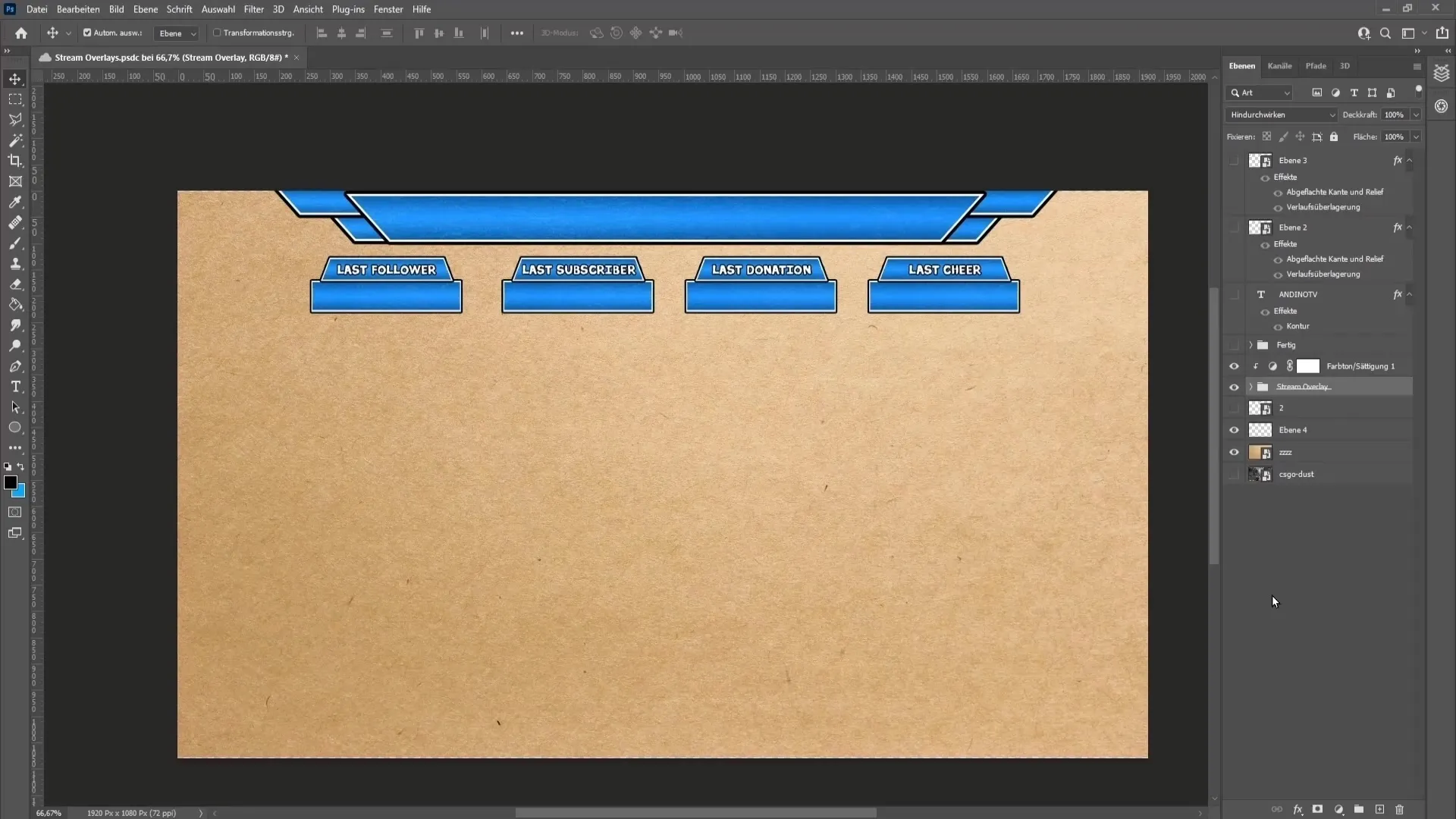
Passo 2: Definir guias
Para garantir o alinhamento exato dos seus elementos, faz sentido utilizar guias. Active as réguas em "Ver" e arraste as guias horizontais para os locais desejados para delinear as áreas para a sua sobreposição.
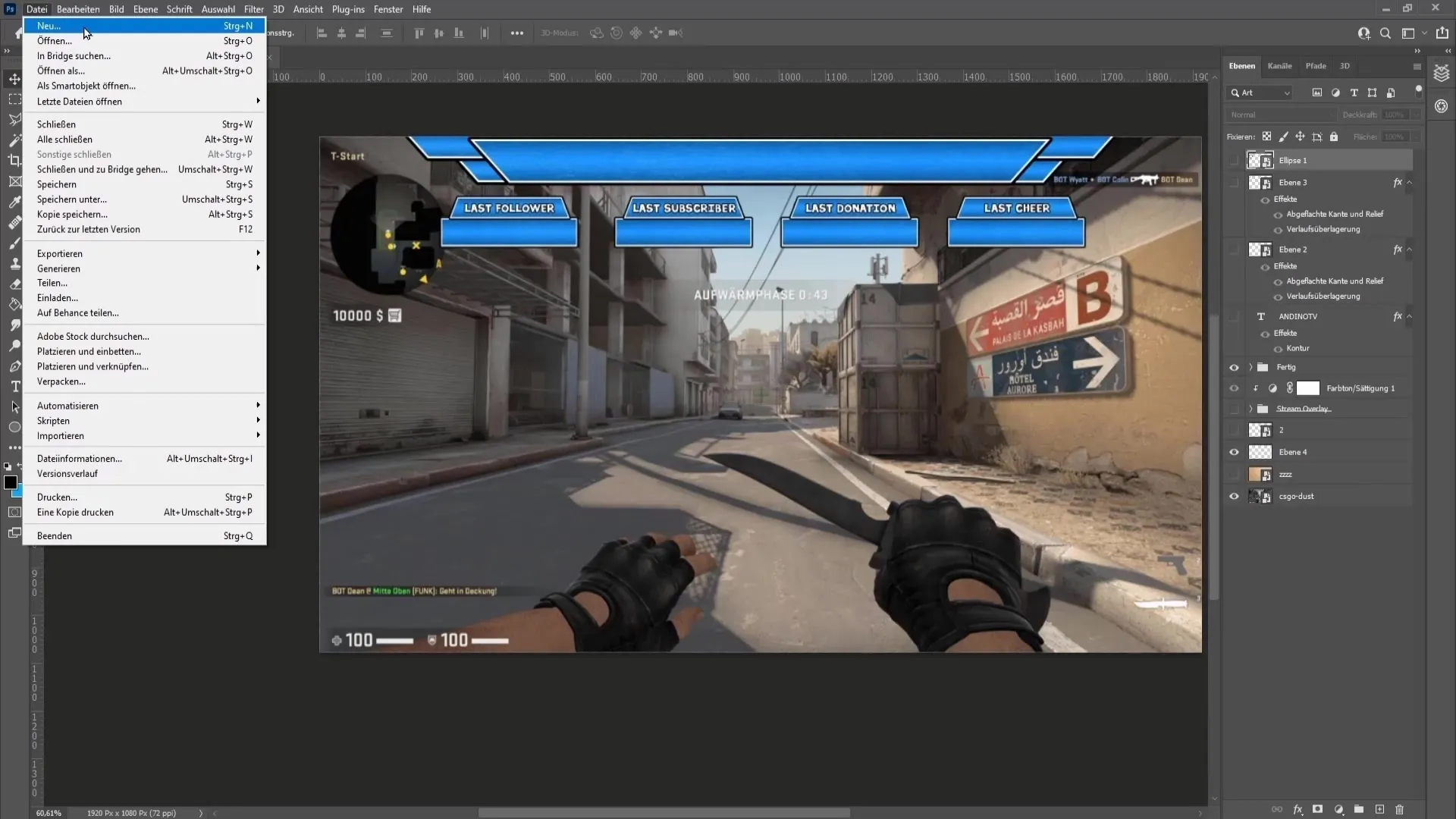
Passo 3: Criar formas básicas
Pode agora utilizar a ferramenta de laço de polígono para criar as formas básicas da sua sobreposição. Clique nas linhas de guia para definir os cantos da forma. Certifique-se de que utiliza arestas suaves sem anti-aliasing para obter linhas claras.
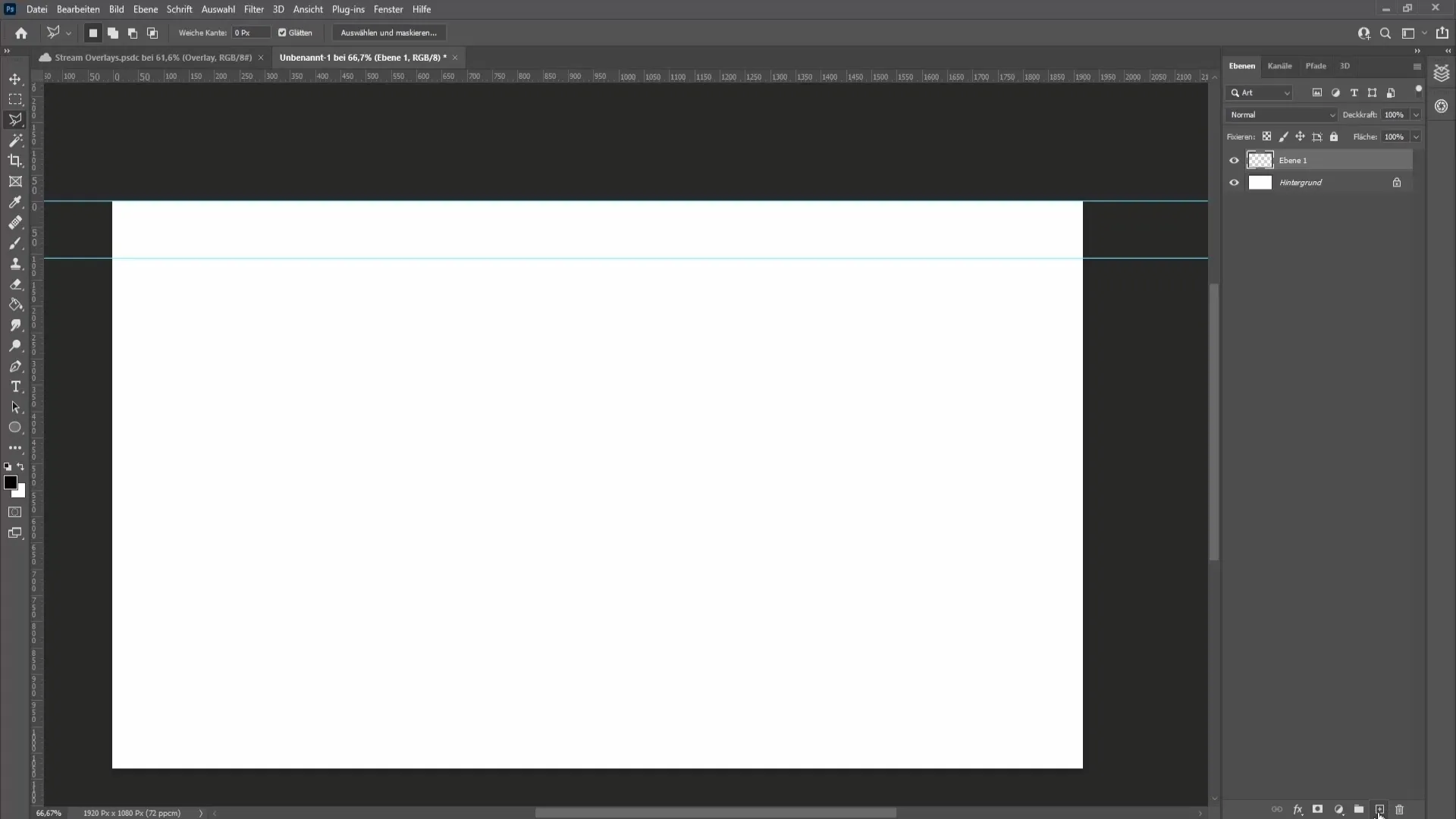
Passo 4: Aplicar cor e contorno
Quando a forma estiver pronta, pode definir a cor de preenchimento e o contorno. Faça duplo clique na camada para abrir a janela Estilos de camada, onde pode adicionar um contorno e um gradiente de cor. Aqui também pode ajustar a espessura e a cor do contorno.
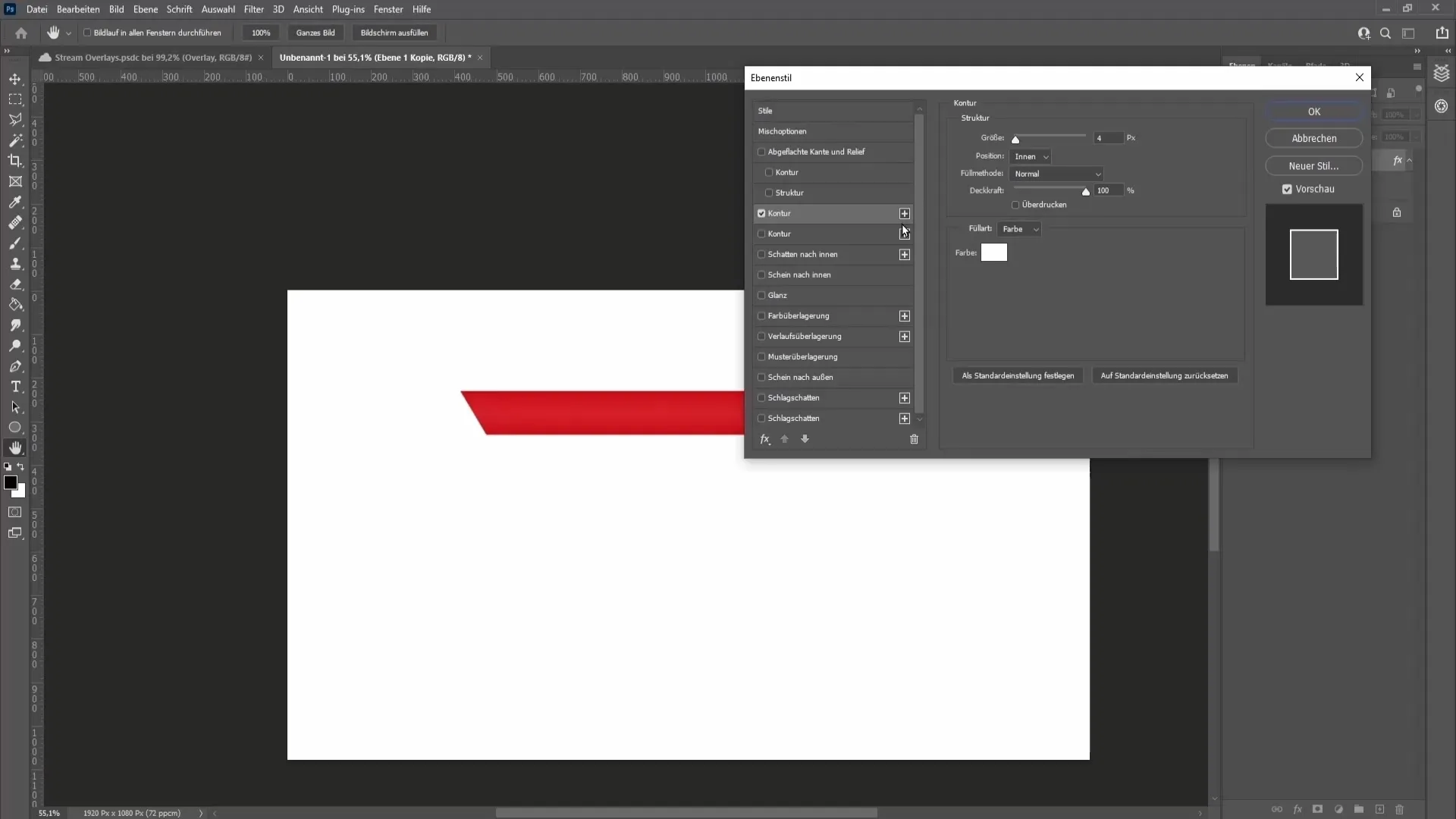
Passo 5: Adicionar efeitos
Para dar mais profundidade à sua sobreposição, pode utilizar efeitos como "brilho para dentro". Ajuste o tamanho e a opacidade para obter o efeito pretendido. Experimente até ficar satisfeito com o resultado.
Passo 6: Criar campos de texto para informação
Agora é altura de criar campos de texto para informações como "Último seguidor" e "Último donativo". Utilize a ferramenta de texto para adicionar os textos pretendidos e ajuste o tamanho e o tipo de letra a seu gosto.
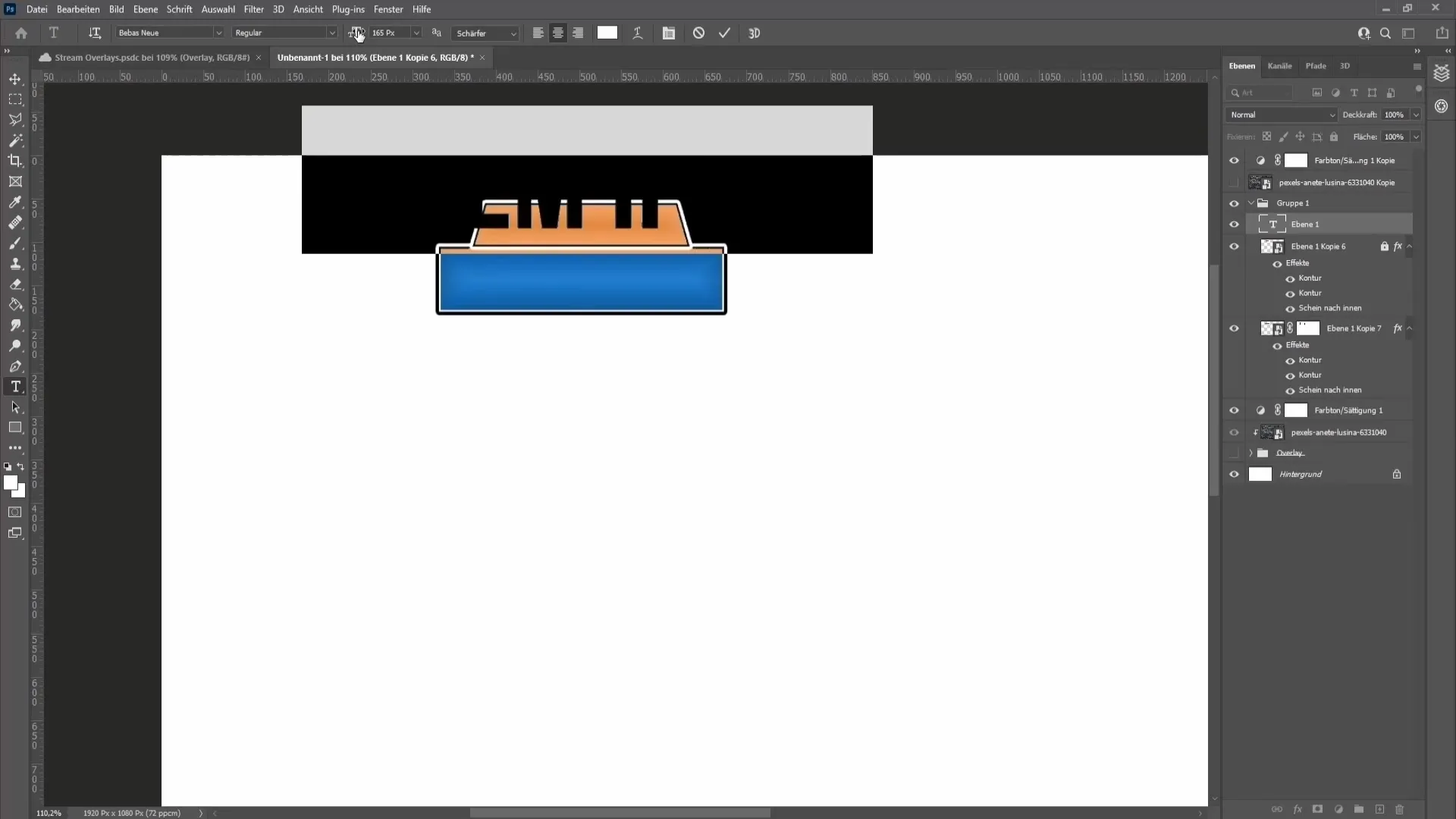
Passo 7: Adicionar texturas
Para dar um toque especial à sua sobreposição, pode utilizar texturas. Descarregue uma textura, posicione-a na sobreposição e certifique-se de que a opacidade e o modo de mistura estão definidos de forma a ficarem harmoniosos.
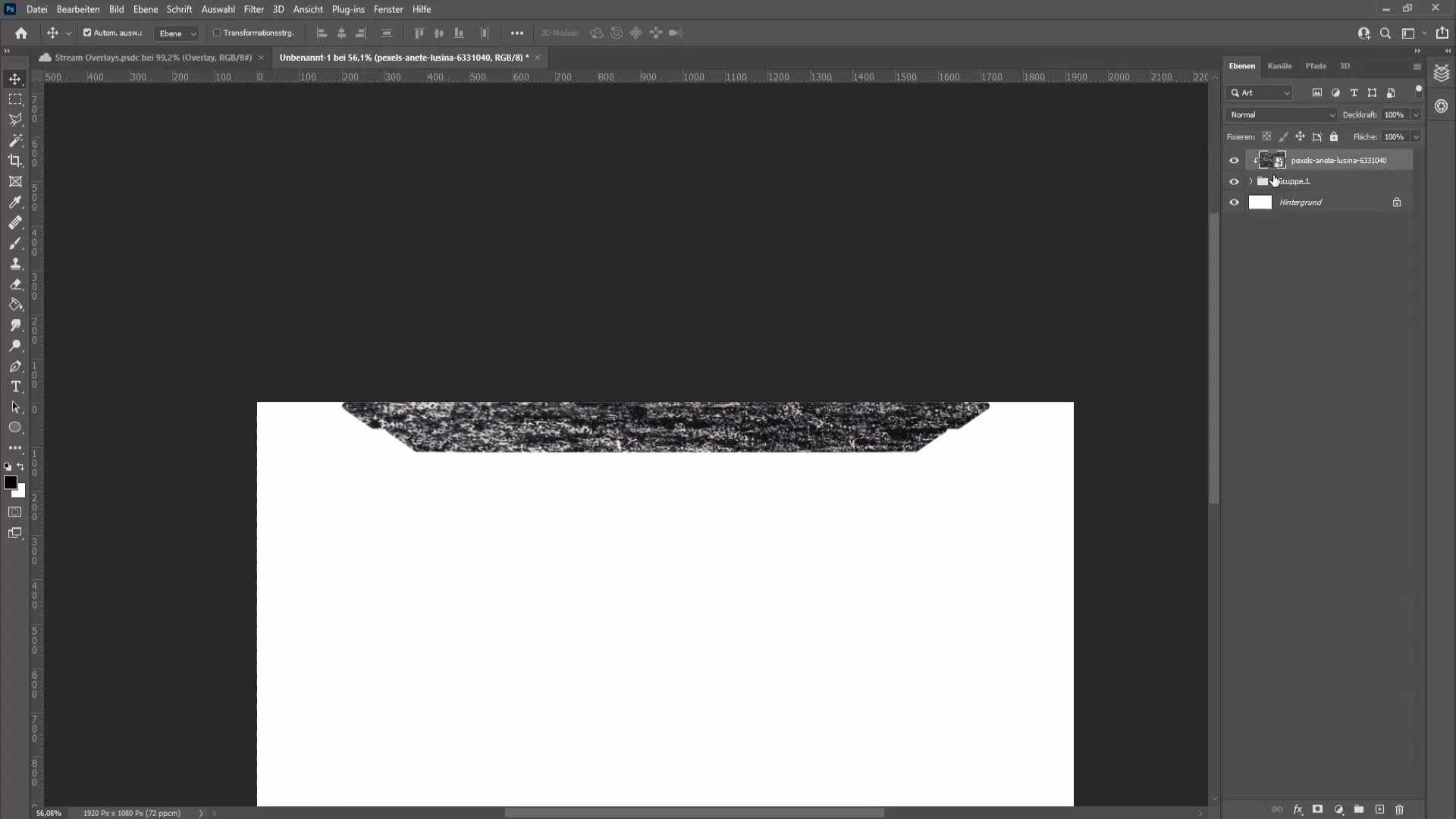
Passo 8: Exportar a sobreposição
Quando estiver satisfeito com o design, é altura de exportar a sobreposição. Certifique-se de que seleciona o formato PNG para preservar a transparência. Isto é importante para que a sobreposição seja apresentada corretamente no software de transmissão.
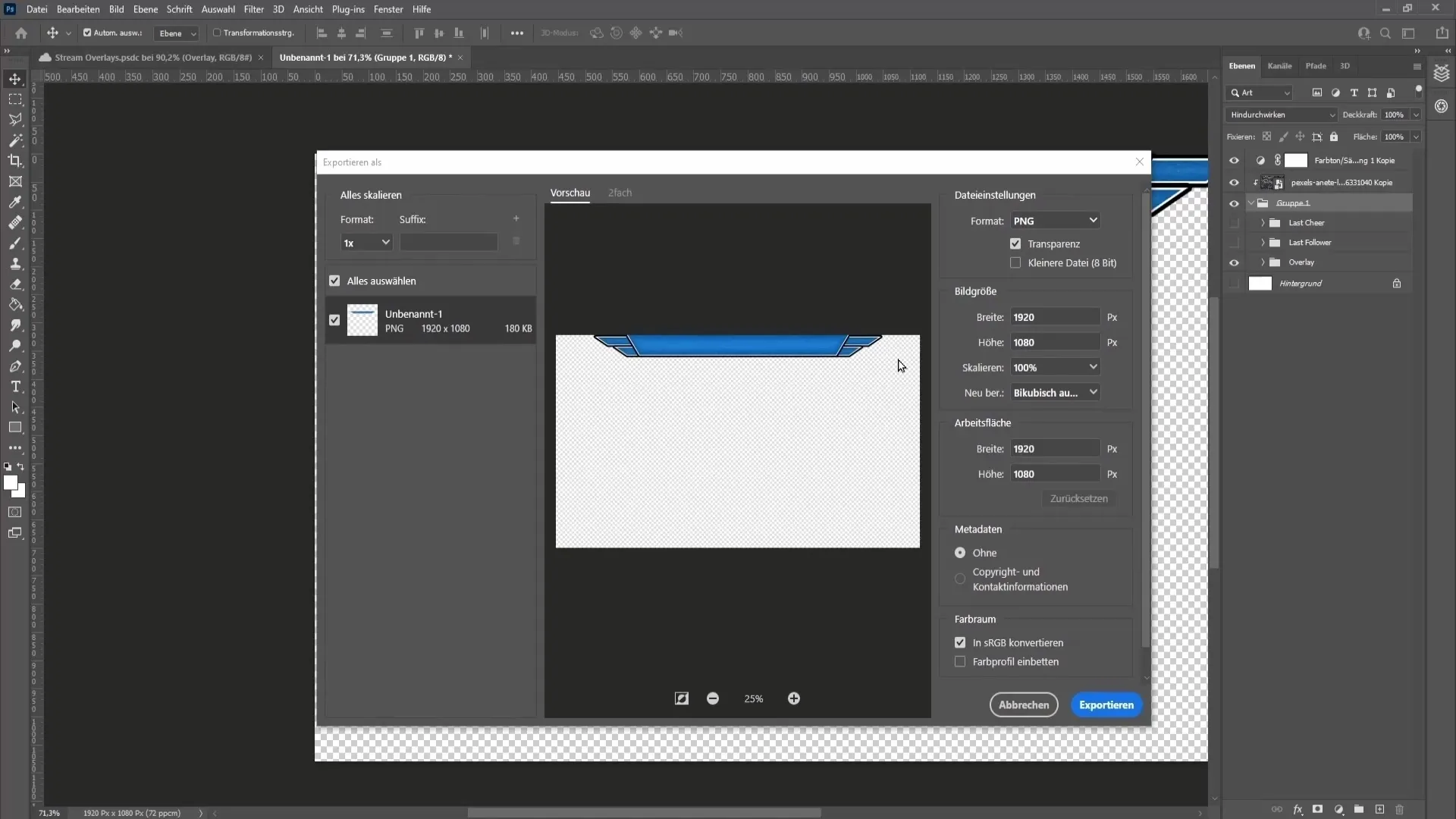
Passo 9: Importar a sobreposição para o software de transmissão
Mude para o seu software de transmissão (por exemplo, Streamlabs OBS) e adicione a sua sobreposição como uma fonte de imagem. Certifique-se de que coloca a fonte na cena correta e ajusta o tamanho para a integrar bem no esquema.
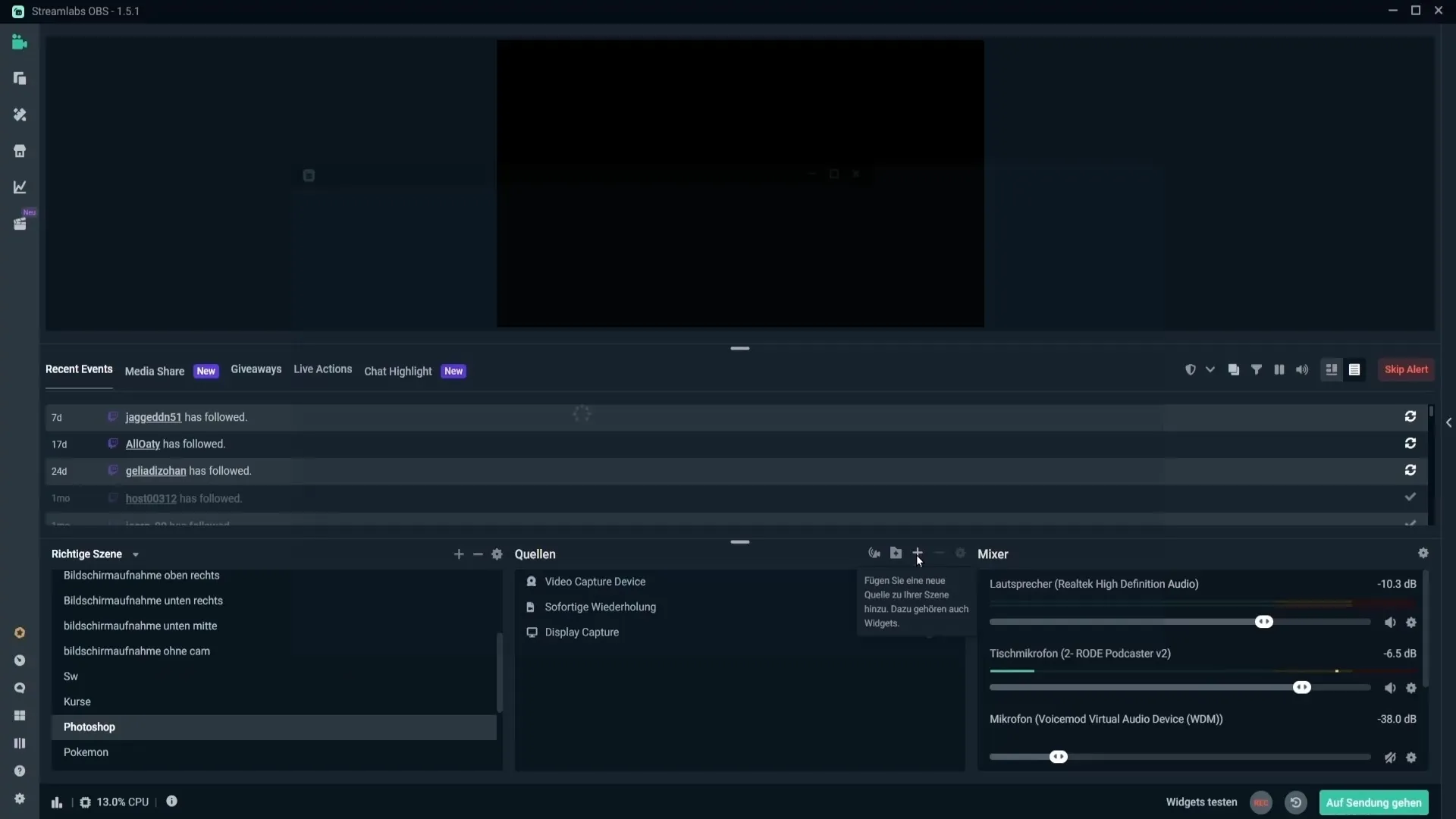
Passo 10: Adicionar texto para seguidores e donativos
Adicione fontes de texto para "Último seguidor", "Última doação" e outros elementos interactivos. Configure as definições em conformidade e experimente a formatação para criar um aspeto geral apelativo.
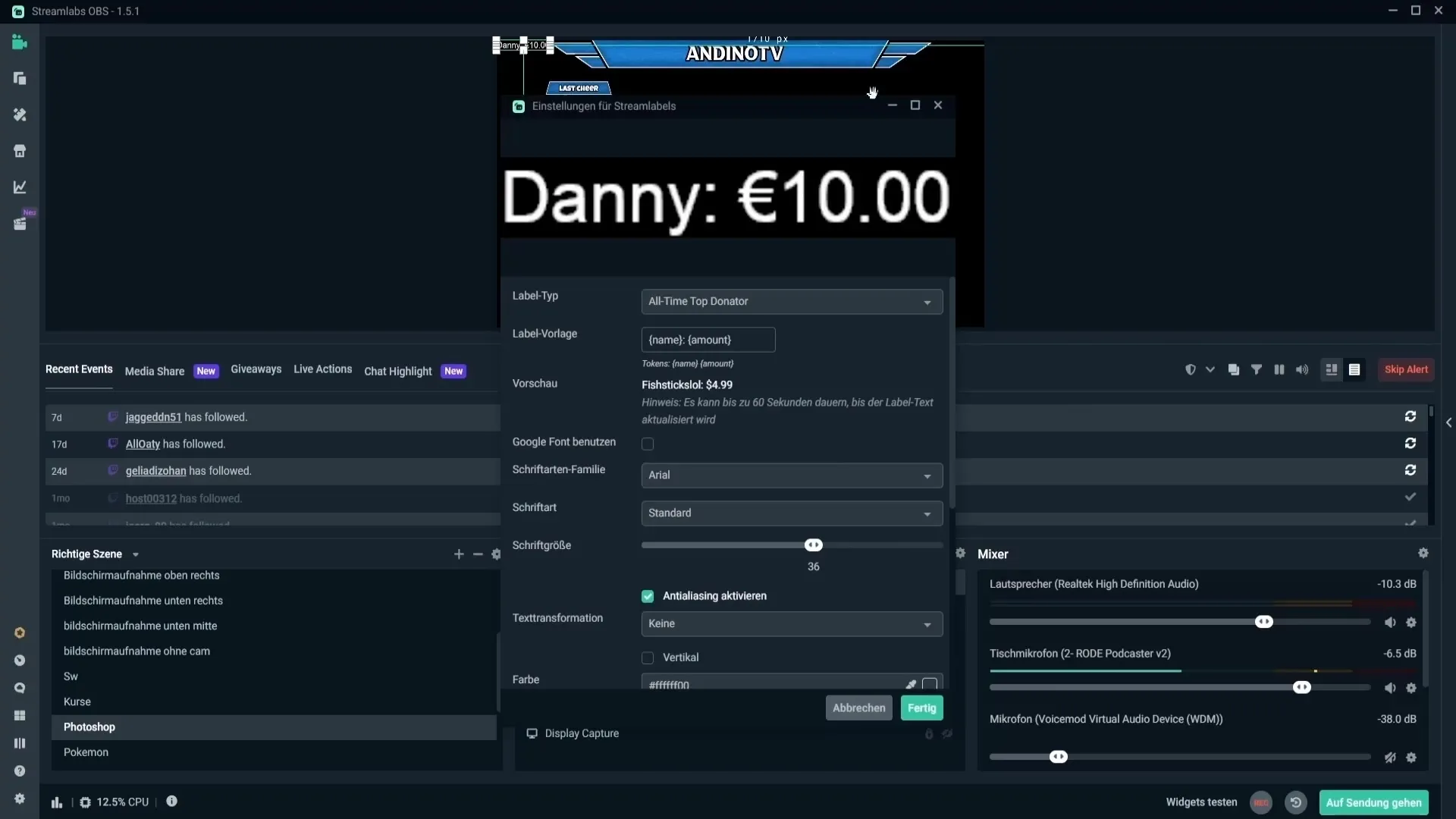
Resumo
Está agora bem equipado para criar a sua sobreposição personalizada no Photoshop. Ao combinar design, texto e efeitos, pode criar uma apresentação profissional que irá melhorar o seu fluxo e aumentar o envolvimento dos espectadores.
Perguntas frequentes
Como posso guardar a minha sobreposição no Photoshop e utilizá-la no OBS? Pode exportá-la no formato PNG e depois importá-la para o OBS como uma fonte de imagem.
Existem definições especiais do software para uma exportação óptima? Certifique-sede que define o formato para PNG e deixa a resolução em 1920x1080 a 72 dpi.
Posso automatizar a criação de texto?Sim, muitos softwares de transmissão oferecem funções de etiquetagem automática para apresentar os últimos seguidores ou donativos.
O que devo considerar ao conceber a minha sobreposição? Considere a paleta de cores e os tipos de letra que correspondem à sua marca e mantenha o design claro e apelativo.

